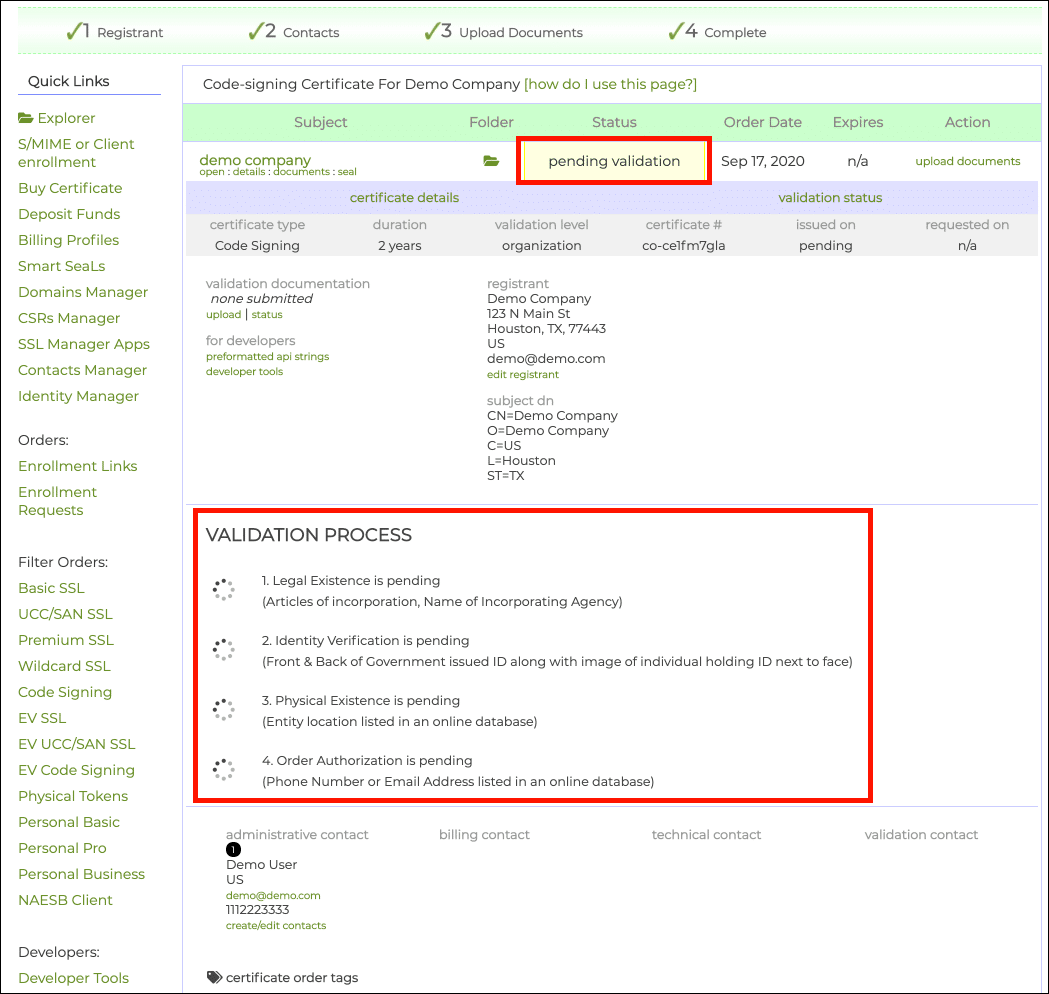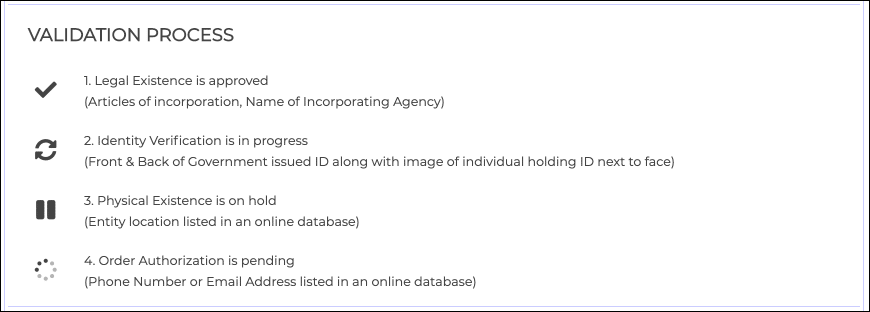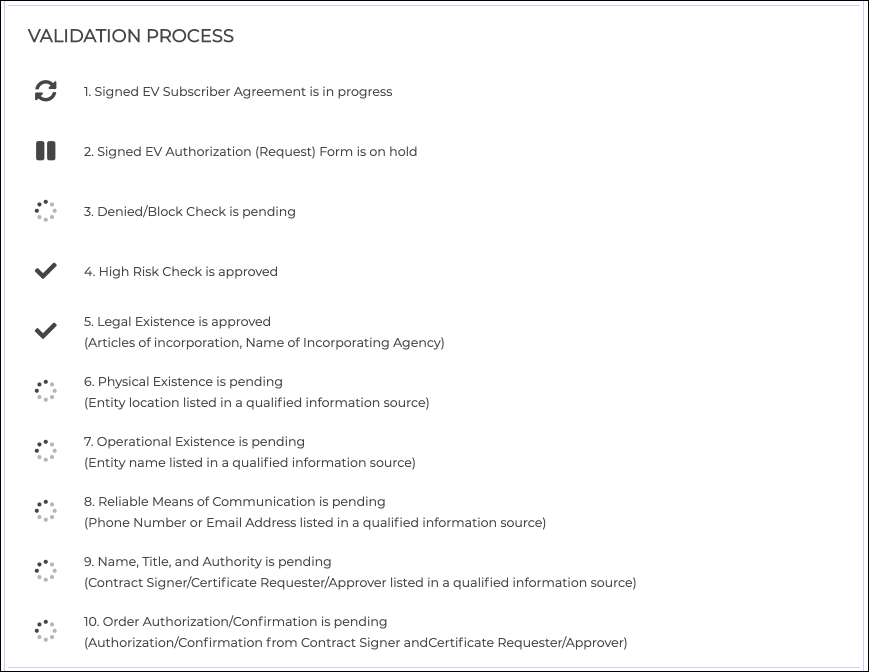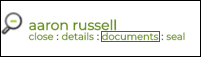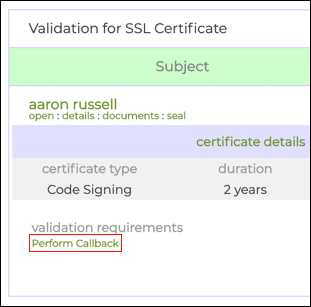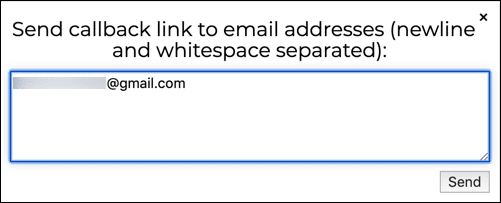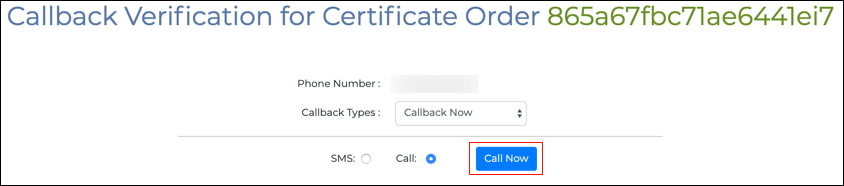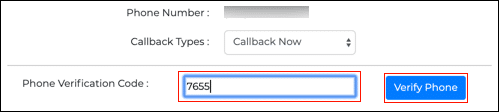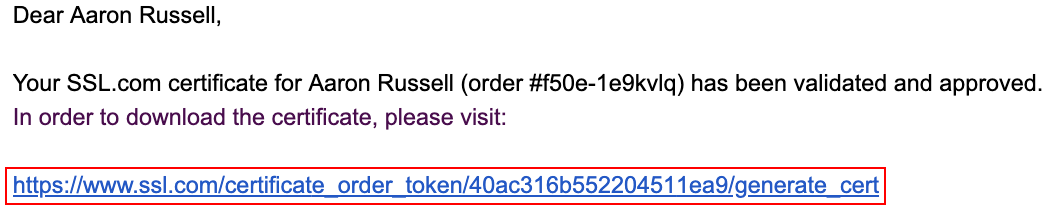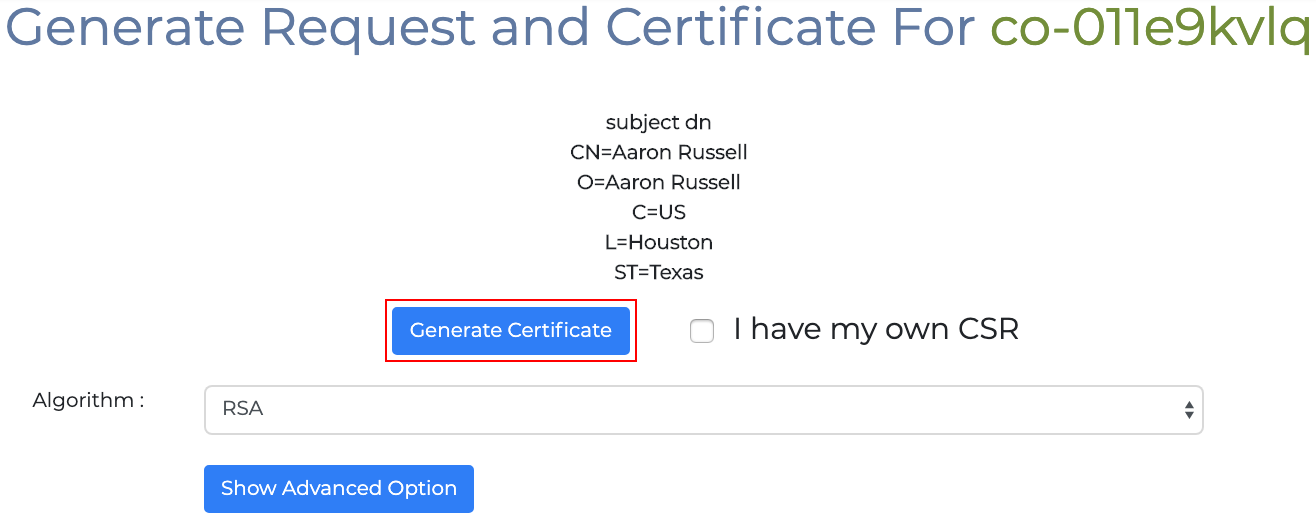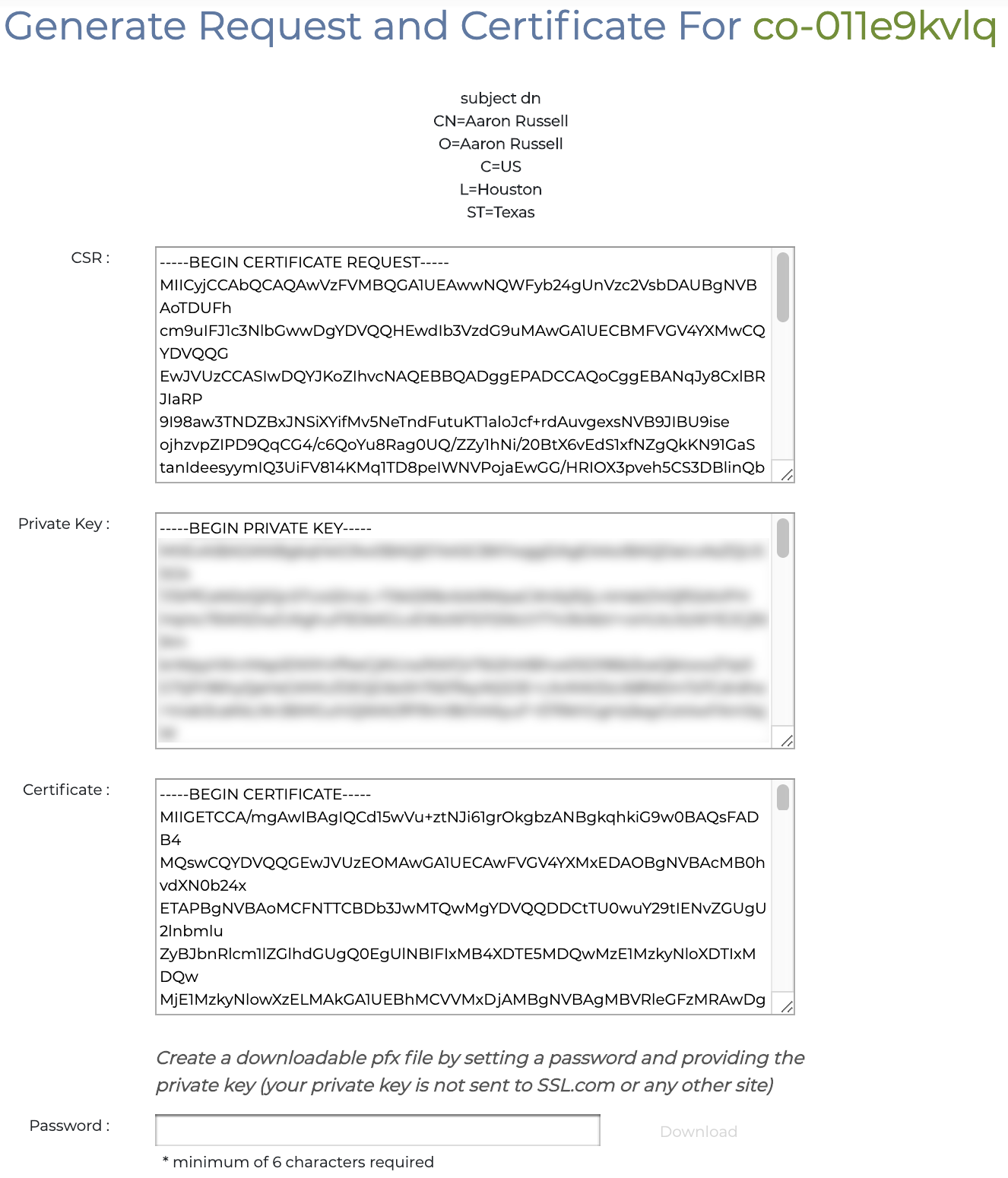วิธีการนี้จะแนะนำคุณตลอดขั้นตอนการซื้อและส่งเอกสารที่จำเป็นสำหรับ SSL.com ทั้งหมด การเซ็นเอกสาร ใบรับรองเช่นเดียวกับ การลงนามรหัส IV และ OV และ การลงนามรหัส EV ใบรับรอง
คู่มือนี้จะถือว่าคุณได้สร้างใบสั่งสำหรับใบรับรองการลงนามแล้ว สำหรับคำแนะนำในการดำเนินการ โปรดดูบทความนี้: ขั้นตอนการสั่งซื้อรหัสและใบรับรองการลงนามเอกสาร.
การเพิ่มข้อมูลผู้ลงทะเบียน
-
- คลิก รายการสั่งซื้อ แท็บบนเมนูบัญชี SSL.com ของคุณ ค้นหาคำสั่งซื้อของคุณ จากนั้นคลิก ให้ข้อมูล ลิงค์ตั้งอยู่ใน การกระทำ คอลัมน์.
- ป้อนข้อมูลผู้ลงทะเบียนที่ร้องขอ โปรดทราบว่าคุณสามารถป้อนชื่อบริษัทของคุณได้ หมายเลข Dun & Bradstreet (หรือที่เรียกว่า DUNS หรือ Duns number) ที่นี่เพื่อเร่งการตรวจสอบ โปรดตรวจสอบให้แน่ใจว่าข้อมูลบริษัทของคุณใน Dun & Bradstreet เป็น ถูกต้องและเป็นปัจจุบัน ก่อนใช้ตัวเลือกนี้ หากคุณต้องการเก็บใบรับรองของคุณในการลงนามบนคลาวด์ eSigner ให้เลื่อนลงและทำเครื่องหมายที่ช่องข้างๆ เปิดใช้งานการออกใบรับรองสำหรับการเซ็นชื่อระยะไกล การแชร์ทีม และการสแกนมัลแวร์ล่วงหน้า หากไม่มี ให้ยกเลิกการเลือกช่องนี้ หลังจากป้อนข้อมูลผู้ลงทะเบียนทั้งหมดแล้ว ให้คลิก ถัดไป >> ปุ่ม
- คลิก รายการสั่งซื้อ แท็บบนเมนูบัญชี SSL.com ของคุณ ค้นหาคำสั่งซื้อของคุณ จากนั้นคลิก ให้ข้อมูล ลิงค์ตั้งอยู่ใน การกระทำ คอลัมน์.
การส่งแบบฟอร์มคำขอ EV และข้อตกลงการสมัครสมาชิก EV (สำหรับใบรับรอง EV เท่านั้น)
สำหรับลูกค้าใบรับรองการเซ็นชื่อเอกสารและ IV และ OV ทั้งหมดโปรดข้ามส่วนนี้และดำเนินการต่อในหัวข้อ: การเพิ่มผู้ติดต่อ
ยื่นแบบออนไลน์
สำหรับคำสั่งซื้อใบรับรองการลงนามรหัส Extended Validation (EV) การกดปุ่ม Next >> will จะนำไปสู่หน้าเพื่อกรอกข้อมูลที่จำเป็นสำหรับผู้ร้องขอ ผู้ลงนามสัญญา และผู้อนุมัติสัญญาที่เกี่ยวข้องกับแบบฟอร์มคำขอ EV และข้อตกลงการสมัครสมาชิก EV . การให้ข้อมูลนี้จะช่วยให้ผู้ลงนามสัญญาและผู้อนุมัติสัญญาสามารถลงนามในแบบฟอร์มออนไลน์สำหรับแบบฟอร์มคำขอ EV และข้อตกลงการสมัครสมาชิก EV คำแนะนำในการลงนามในแบบฟอร์มออนไลน์มีรายละเอียดด้านล่าง
การกรอกข้อมูลสำหรับผู้ร้องขอ ผู้ลงนามในสัญญา และผู้อนุมัติสัญญาสำหรับใบสั่งใบรับรอง EV
- คุณจะถูกขอให้กรอกชื่อ ที่อยู่อีเมล และหมายเลขติดต่อสำหรับหน่วยงาน 3 แห่งที่เกี่ยวข้องกับคำสั่งซื้อใบรับรอง EV ของคุณ:
- ผู้ลงนามสัญญา - บุคคลนี้มีอำนาจโดยชัดแจ้งในการเป็นตัวแทนของผู้สมัคร และมีอำนาจในนามของผู้สมัครในการลงนามในข้อตกลงการสมัครสมาชิก จะต้องเป็นเจ้าหน้าที่ขององค์กร เช่น CEO ประธาน เลขานุการบริษัท เหรัญญิก รองประธาน COO, CIO, CFO, CSO, กรรมการผู้จัดการ, ผู้อำนวยการ หรือหัวหน้าแผนก เป็นต้น ผู้ลงนามสัญญาจะได้รับการพิจารณาให้ มีบทบาททั้งหมด แต่คุณสามารถเพิ่มบุคคลอื่นในบทบาทเฉพาะได้
- ผู้ขอใบรับรอง - บุคคลนี้กรอกและส่งคำขอใบรับรอง EV ในนามของผู้สมัคร
หากผู้ขอใบรับรองเป็นคนเดียวกับผู้ลงนามในสัญญา ให้ทำเครื่องหมายที่ช่องข้างๆ เช่นเดียวกับผู้ลงนามในสัญญา.
ค. ผู้อนุมัติสัญญา – บุคคลนี้มีอำนาจและความรับผิดชอบในการอนุมัติคำขอใบรับรอง EV ทั้งหมดที่ส่งในนามขององค์กร
หากผู้อนุมัติใบรับรองเป็นคนเดียวกับผู้ลงนามในสัญญา ให้ทำเครื่องหมายที่ช่องข้างๆ เช่นเดียวกับผู้ลงนามในสัญญา.
หากมีผู้ขอใบรับรองและผู้อนุมัติหลายราย ให้คลิก เพิ่มผู้ขอใบรับรอง และ เพิ่มผู้อนุมัติใบรับรอง ปุ่มแล้วกรอกข้อมูลของพวกเขา
2. เมื่อกรอกข้อมูลครบถ้วนแล้ว ให้คลิก ถัดไป >> ปุ่ม. หากผู้ลงนามสัญญาและผู้อนุมัติการติดต่อยังไม่มีบัญชี SSL.com พวกเขาจะได้รับอีเมลที่อนุญาตให้สร้างบัญชีและ ผ่านการยืนยันตัวตนของ AI ผ่าน Jumio เพื่ออนุมัติ/ลงนามในเอกสารที่จำเป็น
การยืนยันตัวตนสำหรับบัญชี SSL.com ใหม่
สำหรับผู้ลงนามในสัญญาและผู้อนุมัติสัญญาที่ไม่มีบัญชี SSL.com พวกเขาจะได้รับข้อความอีเมลที่อนุญาตให้สร้างบัญชีและตรวจสอบผ่าน Jumio คำแนะนำมีรายละเอียดด้านล่าง
การสร้างบัญชี SSL.com
- เปิดอีเมลที่มีลิงก์ซึ่งช่วยให้คุณสร้างบัญชี SSL.com
- คุณจะถูกนำไปยังหน้าที่ให้คุณสร้างรหัสผ่านสำหรับบัญชีของคุณ ตรวจสอบว่ารหัสผ่านของคุณเป็นไปตามข้อกำหนดขั้นต่ำ และตรวจสอบให้แน่ใจว่าได้บันทึกไว้ในตำแหน่งที่ปลอดภัย พิมพ์รหัสผ่านของคุณอีกครั้งใน รหัสผ่านอีกครั้ง สนาม. ทำเครื่องหมายที่ช่องข้างข้อความที่ขอให้ข้อตกลงของคุณปฏิบัติตามข้อกำหนดและเงื่อนไขของข้อตกลงการสมัครสมาชิก SSL.com สุดท้ายให้คลิกที่ ส่ง ปุ่ม
- จากนั้นคุณจะลงชื่อเข้าใช้บัญชี SSL.com ที่สร้างขึ้นใหม่ และข้อความจะปรากฏขึ้นเพื่อระบุว่าบัญชีของคุณเปิดใช้งานสำเร็จแล้ว
ดำเนินการยืนยันตัวตนผ่าน Jumio
- เลือกแท็บแดชบอร์ดที่เมนูด้านบน นี่จะแสดงข้อมูลบัญชีของคุณ ถัดไป เลื่อนลงและคลิก ดำเนินการยืนยันตัวตน (จำเป็นสำหรับใบรับรอง IV) ลิงค์
- คุณจะถูกนำไปที่หน้าการยืนยัน คลิก เริ่มต้น ปุ่ม. เมื่อคลิก "เริ่ม" คุณยินยอมให้ Jumio รวบรวมและเปิดเผยข้อมูลไบโอเมตริกซ์ของคุณตามที่กำหนด นโยบายความเป็นส่วนตัว.
- ระบุประเทศที่ออกบัตรประจำตัวของคุณ จากนั้นเลือกประเภทของบัตรประจำตัวที่ออกโดยหน่วยงานราชการที่คุณจะใช้สำหรับกระบวนการตรวจสอบ
- หากคุณไม่แน่ใจว่า ID ของคุณสามารถใช้ได้หรือไม่ คุณสามารถคลิกลิงก์นี้ในหน้า: คุณได้ตรวจสอบว่า ID ของคุณรองรับหรือไม่? เมื่อคลิกลิงก์ Jumio จะแสดงรายการ ID ที่ไม่ยอมรับ
- เลือกว่าต้องการดำเนินการต่อบนเดสก์ท็อปหรือมือถือ หากโทรศัพท์มือถือของคุณสามารถจับภาพที่มีคุณภาพสูงกว่ากล้องเว็บแคมบนเดสก์ท็อปของคุณ จะเป็นการดีกว่าหากดำเนินการบนอุปกรณ์เคลื่อนที่ เพื่อให้ Jumio สามารถรับภาพบัตรประจำตัวของคุณและภาพเซลฟี่ของคุณสำหรับการประมวลผล
- วางอีเมลที่คุณต้องการ จูมิโอ ลิงค์ยืนยันที่จะส่งจากนั้นคลิกที่ ส่ง ปุ่ม. หลังจากนั้น เปิดหน้านี้ไว้ และเปิดแท็บใหม่บนเบราว์เซอร์เพื่อตรวจสอบอีเมลของคุณ (สำหรับผู้ใช้เดสก์ท็อป) หรือเปิดอีเมลบนโทรศัพท์มือถือของคุณ (สำหรับผู้ใช้อุปกรณ์เคลื่อนที่)
- เปิด การตรวจสอบ ID อีเมลจาก Jumio แล้วคลิก โปรดคลิกที่นี่เพื่ออ่านรายละเอียดเพิ่มเติม ลิงค์ที่จะนำคุณไปยังหน้าการยืนยัน
- เตรียม ID ของคุณและคลิกที่ เริ่มต้น ปุ่ม
- Jumio จะขอให้คุณถ่ายรูปบัตรประจำตัวของคุณ หากประเภทของบัตรประจำตัวที่คุณเลือกมีด้านหน้าและด้านหลัง Jumio จะกำหนดให้ใช้รูปภาพของทั้งสองอย่าง คลิก เริ่มต้น. ตั้งศูนย์กลาง ID ของคุณ ตรวจสอบให้แน่ใจว่ารายละเอียดทั้งหมดชัดเจน และคลิกปุ่มเพื่อจับภาพ หลังจากนั้นให้คลิกที่ ยืนยัน ปุ่ม. Jumio จะแจ้งให้คุณทราบหากภาพพร่ามัวหรือไม่สามารถยอมรับได้ ในกรณีนี้ ให้คลิก ลองใหม่อีกครั้ง ปุ่มเพื่อจับภาพอีกครั้ง
- หลังจากขอรูปถ่ายบัตรประจำตัวของคุณแล้ว Jumio จะแจ้งให้คุณถ่ายรูปใบหน้าของคุณ ตรวจสอบให้แน่ใจว่าได้จับโครงร่างใบหน้าของคุณในกรอบภาพ
- เมื่อการสแกนเสร็จสิ้น Jumio จะวิเคราะห์ข้อมูลไบโอเมตริกซ์และตรวจสอบคุณภาพของภาพ
- หากสามารถประมวลผลได้ ผลการยืนยันจะถูกส่งไปยังเดสก์ท็อปของคุณบนหน้าเบราว์เซอร์ที่คุณเปิด Jumio เป็นครั้งแรก
- กลับไปที่หน้าการยืนยันบนเบราว์เซอร์เดสก์ท็อปของคุณ ที่นั่น Jumio จะส่งการแจ้งเตือนหากสามารถปิดเพจได้แล้ว
- เมื่อเสร็จสิ้นการยืนยันตัวตน Jumio แล้ว SSL.com จะทำการวิเคราะห์ข้อมูล การอนุมัติการตรวจสอบ Jumio รวมถึงการอนุมัติจาก SSL.com ตามด้วยการอนุมัติข้ามจากผู้ใช้/เรื่อง เมื่อ SSL.com ออกการอนุมัติ อีเมลจะถูกส่งไปยังผู้ใช้พร้อมลิงก์ที่อนุญาตให้ผู้ใช้กรอกชื่อและนามสกุลที่จะเชื่อมโยงกับบัญชี SSL.com
- เมื่อเสร็จสิ้นการอนุมัติข้ามโดยผู้ใช้ SSL.com จะส่งอีเมลยืนยันการยืนยันตัวตนที่สำเร็จ
การอนุมัติแบบฟอร์มคำขอ EV ออนไลน์และการลงนามในข้อตกลงการสมัครสมาชิก EV ออนไลน์
หลังจากการยืนยันบัญชี SSL.com ที่สร้างขึ้นใหม่สำเร็จ SSL.com จะส่งอีเมลที่มีลิงก์ซึ่งจะช่วยให้ผู้ลงนามในสัญญาสามารถลงนามในข้อตกลงการสมัครรับการตรวจสอบเพิ่มเติม และเพื่อให้ผู้อนุมัติสัญญาอนุมัติแบบฟอร์มคำขอการตรวจสอบเพิ่มเติม ผู้ใช้ทั้งสองควรลงชื่อเข้าใช้บัญชี SSL.com ก่อนจึงจะสามารถลงนามในเอกสารออนไลน์ได้
ผู้อนุมัติสัญญา
- เข้าสู่ระบบบัญชี SSL.com ของคุณ
- เปิดอีเมลจาก SSL.com และคลิกลิงก์เพื่ออนุมัติแบบฟอร์มคำขอตรวจสอบเพิ่มเติม
- เมื่อคลิกลิงก์ คุณจะถูกนำไปที่แบบฟอร์มคำขอใบรับรอง EV ออนไลน์ หลังจากอ่านเนื้อหาทั้งหมดแล้ว ให้เลื่อนหน้าลงมา ทำเครื่องหมายในช่อง ฉันเห็นด้วยแลวคลิกปุ the ม ส่ง ปุ่ม
- จากนั้นคุณจะถูกนำไปที่ Dashboard ของบัญชี SSL.com ของคุณและได้รับแจ้งหากแบบฟอร์มคำขอ EV ได้รับการอนุมัติเรียบร้อยแล้ว
ผู้ลงนามสัญญา
- เปิดอินเทอร์เน็ตเบราว์เซอร์ของคุณและลงชื่อเข้าใช้บัญชี SSL.com ของคุณ
- ในแท็บอื่น ให้ลงชื่อเข้าใช้บัญชีอีเมลของคุณและเปิดอีเมลจาก SSL.com ซึ่งมีลิงก์สำหรับลงนามในข้อตกลงการสมัครรับการตรวจสอบเพิ่มเติม
- อ่านเนื้อหาของแบบฟอร์มข้อตกลงการสมัครสมาชิก Extended Validation Subscriber เลื่อนลง ทำเครื่องหมายในช่องสำหรับ ฉันเห็นด้วยแลวคลิกปุ the ม ส่ง ปุ่ม
- เมื่อคลิก ส่ง ปุ่ม คุณจะถูกนำไปที่แดชบอร์ดบัญชี SSL.com ของคุณและคุณจะได้รับแจ้งว่าข้อตกลงการสมัครสมาชิก EV ได้รับการลงนามเรียบร้อยแล้ว
การทดสอบ Sandbox สำหรับข้อตกลงการสมัครสมาชิก EV ออนไลน์และแบบฟอร์มคำขอ EV
สำหรับผู้ใช้ที่ต้องการลองลงนามในข้อตกลงการสมัครสมาชิก EV ออนไลน์และอนุมัติแบบฟอร์มคำขอ EV ออนไลน์โดยใช้ใบรับรองการทดสอบ แซนด์บ็อกซ์ SSL.com เสนอพื้นที่ให้พวกเขาสามารถทดลองได้อย่างอิสระ
- ผู้ขอใบรับรองควรลงชื่อเข้าใช้บัญชีแซนด์บ็อกซ์ของตนที่ https://sandbox.ssl.com/login. หากยังไม่มีบัญชี Sandbox สามารถสร้างบัญชีใหม่ได้ที่ https://sandbox.ssl.com/users/new.
- เมื่อเข้าสู่บัญชี sandbox แล้วให้คลิก แท็บแดชบอร์ด.
- เลื่อนลงไปที่ นักพัฒนาและบูรณาการ และคลิกที่ เครื่องมือสำหรับนักพัฒนา ลิงค์
- เลือกใบรับรองการทดสอบ EV ที่คุณต้องการสั่งซื้อ ระบุระยะเวลาที่ถูกต้องของใบรับรอง สุดท้ายให้คลิกที่ สร้างคำสั่งทดสอบ ปุ่ม
- คุณจะถูกนำไปที่ รายการสั่งซื้อ แถบ คลิก เสร็จสิ้นการประมวลผล ลิงก์ใต้ หัวข้อ คอลัมน์หรือ ให้ข้อมูล ลิงก์ใต้ การกระทำ คอลัมน์.
- กรอกข้อมูลในฟิลด์ที่จำเป็นทั้งหมดสำหรับข้อมูลผู้จดทะเบียน โดยมีเครื่องหมายดอกจัน * กำกับไว้ ช่องที่ต้องกรอกประกอบด้วย: บริษัท, ที่อยู่ 1, ประเทศ, เมือง/เมือง/ท้องที่, รหัสไปรษณีย์, ประเทศที่ลงทะเบียน และหมายเลขทะเบียน เมื่อคุณกรอกช่องที่ต้องกรอกทั้งหมดแล้ว ให้คลิก ถัดไป >> ปุ่ม
- จากนี้ไป กระบวนการจะเหมือนกับใบสั่งผลิต กรอกข้อมูลที่จำเป็นสำหรับผู้ลงนามในสัญญา ผู้ขอสัญญา และผู้อนุมัติใบรับรอง สุดท้ายให้คลิกที่ ถัดไป >> ปุ่มไปที่:
- รับคำแนะนำทางอีเมลเกี่ยวกับวิธีเปิดใช้งานบัญชี SSL.com สำหรับผู้ลงนามในสัญญาและผู้อนุมัติใบรับรอง เมื่อบัญชี SSL.com ของพวกเขาได้รับการเปิดใช้งานและยืนยันผ่าน Jumio พวกเขาจะได้รับลิงก์ทางอีเมลเพื่ออนุมัติแบบฟอร์มคำขอตรวจสอบเพิ่มเติมออนไลน์และลงนามในข้อตกลงการสมัครสมาชิกการตรวจสอบเพิ่มเติมออนไลน์
- รับลิงก์เพื่ออนุมัติแบบฟอร์มคำขอ EV และลงนามในข้อตกลงการสมัครสมาชิก EV (สำหรับบัญชีแซนด์บ็อกซ์ SSL.com ที่มีอยู่แล้วและผ่านการยืนยันแล้ว)
การส่งด้วยตนเอง
หากหลังจากคลิก ถัดไป >> ปุ่ม ผู้ขอใบรับรองตัดสินใจที่จะไม่ใช้แบบฟอร์มออนไลน์สำหรับ แบบฟอร์มขอ EV และ ข้อตกลงสมาชิก EV เพื่อสนับสนุนสำเนา PDF ที่ดาวน์โหลดได้ คำแนะนำในการเซ็นสำเนาที่ดาวน์โหลดได้แสดงไว้ด้านล่าง:
- ดาวน์โหลดและกรอกข้อมูลสำหรับสำเนา pdf ของ แบบฟอร์มขอ EV และ ข้อตกลงสมาชิก EV.
- ในบัญชี SSL.com ของคุณ คลิก รายการสั่งซื้อ แท็บบนเมนูด้านบน
- ค้นหาคำสั่งซื้อของคุณและคลิกที่ รายละเอียด ลิงก์ใต้ หัวข้อ ส่วน. หลังจากนั้นให้คลิกที่ อัปโหลด ลิงก์ใต้ เอกสารการตรวจสอบ มาตรา.
- อัปโหลดลายเซ็น แบบฟอร์มขอ EV และ ข้อตกลงสมาชิก EV โดยคลิกที่ใดก็ได้ เลือกไฟล์ ปุ่ม (ปุ่มทั้งหมดไปที่ 1 โฟลเดอร์) ถัดไปคลิก ส่งเอกสาร ปุ่ม
- คลิก ให้รายชื่อ ลิงค์เพื่อให้ข้อมูลการติดต่อสำหรับการสั่งซื้อของคุณ จากที่นี่ คุณสามารถไปยังส่วนที่มีชื่อว่า กำลังเพิ่มผู้ติดต่อ สำหรับคำแนะนำที่เหลือ
กำลังเพิ่มผู้ติดต่อ
-
- ในหน้าจอถัดไปคลิก + สร้างที่ติดต่อ จากนั้นกรอกแบบฟอร์มบนหน้าจอและคลิก สร้างบัญชีตัวแทน เพื่อเพิ่มผู้ติดต่อในการสั่งซื้อ คุณต้องสร้างที่ติดต่ออย่างน้อยหนึ่งรายการสำหรับใบรับรอง แต่คุณสามารถเพิ่มได้อีกหากต้องการ
- ในหน้าจอถัดไปคลิก + สร้างที่ติดต่อ จากนั้นกรอกแบบฟอร์มบนหน้าจอและคลิก สร้างบัญชีตัวแทน เพื่อเพิ่มผู้ติดต่อในการสั่งซื้อ คุณต้องสร้างที่ติดต่ออย่างน้อยหนึ่งรายการสำหรับใบรับรอง แต่คุณสามารถเพิ่มได้อีกหากต้องการ
เมื่อคุณเพิ่มรายชื่อเสร็จแล้วให้คลิก ถัดไป >>.
การส่งเอกสารการตรวจสอบ
-
- ในหน้าจอถัดไป ให้อัปโหลดเอกสารสูงสุดห้ารายการที่เราสามารถใช้เพื่อตรวจสอบตัวตนของบุคคลที่จะออกใบรับรองการลงนามให้
ข้อมูลการตรวจสอบที่จำเป็นจะถูกกำหนดโดยประเภทของผู้สมัครและประเภทของใบรับรองที่สั่งซื้อ:
- เอกสารที่จำเป็นสำหรับ SSL.com การลงนามเอกสาร และ รหัส ใบรับรองการลงนาม แตกต่างกันไปขึ้นอยู่กับว่าจะออกใบรับรองให้กับไฟล์ บุคคล หรือ ธุรกิจหรือองค์กรอื่น ๆ.
- ใบรับรองการลงนามรหัส EV มีเอกสารประกอบที่จำเป็นชุดอื่นและอาจออกให้เฉพาะธุรกิจที่จดทะเบียนหรือองค์กรอื่น ๆ เท่านั้นไม่ใช่สำหรับบุคคลทั่วไป
ใช้แท็บที่คลิกได้ด้านล่างเพื่อดูรายการตรวจสอบเอกสารที่ใช้กับคำสั่งซื้อของคุณ:
เมื่อคุณเพิ่มไฟล์เสร็จแล้วให้คลิก ส่ง.การตรวจสอบส่วนบุคคลการตรวจสอบความถูกต้องขององค์กรขยายการตรวจสอบเพื่อตรวจสอบ บุคคล ตัวตนโปรดระบุต่อไปนี้:
- การสแกนด้านหน้าของบัตรประจำตัวที่มีรูปถ่ายที่ออกโดยหน่วยงานราชการหรือหน้าหนังสือเดินทางที่ถูกต้อง หมายเลข ID อาจถูกบดบัง แต่เราต้องสามารถเห็น .ของคุณ ชื่อ, ที่อยู่, ปีเกิดและ ถ่ายภาพ.
- การสแกนด้านหลังบัตรประจำตัวที่ออกโดยหน่วยงานราชการหรือหน้าหนังสือเดินทาง
- รูปถ่ายของตัวคุณเองที่ถือบัตรประจำตัวที่ออกโดยรัฐบาลติดกับใบหน้า เพื่อให้ใบหน้าของคุณถูกเปรียบเทียบกับภาพบน ID ภาพถ่ายควรมีขนาดอย่างน้อย 5 ล้านพิกเซล (MP) - สมาร์ทโฟนรุ่นปัจจุบันส่วนใหญ่สามารถให้ภาพที่ 5MP ขึ้นไป
เพื่อตรวจสอบตัวตนของไฟล์ ธุรกิจหรือองค์กรอื่น ๆโปรดระบุข้อมูลต่อไปนี้:
- ลิงค์ไปยัง แหล่งข้อมูลที่เชื่อถือได้ รวมทั้งขององค์กร ชื่อ, ที่อยู่และ หมายเลขโทรศัพท์. ตัวอย่างที่ยอมรับ ได้แก่ :
- ลิงก์ไปยังหน่วยงานของรัฐ ในเขตอำนาจศาลของการสร้างการมีอยู่หรือการยอมรับทางกฎหมายของผู้สมัคร
- ตัวอย่างเช่น บริษัท ที่ทำธุรกิจในอลาสก้า แต่รวมอยู่ในเนวาดาจะต้องปรากฏในไฟล์ ค้นหาธุรกิจเนวาดา.
- ลิงก์ยืนยันข้อมูลของคุณในฐานข้อมูลของบุคคลที่สาม ที่มีการปรับปรุงเป็นระยะและถือเป็นแหล่งข้อมูลที่เชื่อถือได้ ตัวอย่างรวมถึง:
- Dun & Bradstreet (หมายเหตุ หาก บริษัท ของคุณมีหมายเลข Dun & Bradstreet [หรือที่เรียกว่าหมายเลข DUNS หรือ Duns] คุณสามารถป้อนพร้อมกับข้อมูล บริษัท อื่น ๆ ของคุณเมื่อสั่งซื้อตามที่กล่าวไว้ข้างต้น)
- ฮูเวอร์
- สำนักธุรกิจที่ดีขึ้น
- บริษัท เฮ้าส์ (สำหรับธุรกิจในสหราชอาณาจักร)
- ลิงก์ไปยังหน่วยงานของรัฐ ในเขตอำนาจศาลของการสร้างการมีอยู่หรือการยอมรับทางกฎหมายของผู้สมัคร
คลิกเพื่อดูแหล่งข้อมูลที่เชื่อถือได้มากขึ้น- ห้างหุ้นส่วนจำกัดบลูมเบิร์กการเงิน
- บรอนนอยซันด์รีจิสเตรน
- หน่วยงานรีจิสทรีของบัลแกเรียกระทรวงยุติธรรม
- เลขาธิการแห่งรัฐแคลิฟอร์เนีย
- หน่วยงานกำกับดูแลของโคโลราโด, กองวิชาชีพและอาชีพ
- เลขาธิการแห่งรัฐโคโลราโด
- กองการ บริษัท เดลาแวร์
- ทะเบียนธุรกิจกลางของเดนมาร์ก
- ระบบข้อมูลธุรกิจของฟินแลนด์ BIS (YTJ)
- แผนก บริษัท ของรัฐฟลอริดา
- รัฐมนตรีต่างประเทศจอร์เจีย
- HF Data Datenverarbeitungsges.mbH
- หอการค้าอิตาลี
- คอมพาส ชไวซ์ AG
- มอริเชียสเนติบัณฑิตยสภา
- Media Zone Authority - อาบูดาบี
- กรมลิขสิทธิ์และข้อบังคับของรัฐมิชิแกน
- Ministerstvo Spottedlnosti สาธารณรัฐเช็ก
- กระทรวงยุติธรรมองค์กรอิสราเอล
- เนวาดา SOS (Silverflume)
- ศาสตราจารย์ผู้ค้นหาธุรกิจ
- Registre du Commerce ของ Canton of Vaud
- สำนักงานจดทะเบียน บริษัท สวีเดน (Bolagsverket)
- ราชกิจจานุเบกษาการค้าตุรกี
- เลขาธิการแห่งรัฐวอชิงตัน
- ซูมข้อมูลอิงค์
- หากธุรกิจหรือองค์กรมีอายุน้อยกว่าสามปีจำเป็นต้องมีการสแกนบัตรประจำตัวที่ออกโดยรัฐบาลของผู้ร้องขอใบรับรอง
ในกรณีส่วนใหญ่ธุรกิจและองค์กรไม่จำเป็นต้องอัปโหลดเอกสารตามคำสั่งซื้อ แต่สามารถให้ URL แก่เจ้าหน้าที่สนับสนุน SSL.com ได้ คุณสามารถส่งลิงค์ของคุณทางอีเมลไปที่ Support@SSL.comหรือโดยใช้ลิงก์แชทที่มุมล่างขวาของเว็บไซต์ SSL.com
ในบางกรณี SSL.com อาจขอเอกสารประกอบเพิ่มเติมก่อนออกใบรับรอง คุณสามารถกลับไปที่หน้าจออัพโหลดเอกสารได้ตลอดเวลาโดยค้นหาคำสั่งซื้อของคุณบน รายการสั่งซื้อ ของบัญชีผู้ใช้ของคุณแล้วคลิก อัพโหลดเอกสาร ลิงค์
เพื่อตรวจสอบตัวตนของไฟล์ ธุรกิจหรือองค์กรอื่น ๆสำหรับ การลงนามรหัส EVโปรดระบุข้อมูลต่อไปนี้:- สำเนา ข้อตกลงสมาชิก EV
- สำเนา แบบฟอร์มอนุมัติ EV
- ข้อตกลงการสมัครสมาชิก EV และแบบฟอร์มการอนุญาต EV สามารถลงนามทางออนไลน์ได้แล้ว โปรดดูที่นี้ บทความแนะนำ สำหรับคำแนะนำโดยละเอียด
- หนึ่ง รายการต่อไปนี้:
- ข้อบังคับของ บริษัท หรือการจดทะเบียน
- ลิงก์ไปยังเว็บไซต์ของรัฐบาลที่แสดงรายชื่อองค์กรของคุณ
- หนึ่งหรือมากกว่า ของรายการต่อไปนี้ที่อาจใช้เพื่อยืนยันชื่อองค์กรของคุณที่อยู่จริงและหมายเลขโทรศัพท์:
- บริษัท ของคุณ หมายเลข Dun & Bradstreet (หรือที่เรียกว่าหมายเลข DUNS หรือ Duns) การใช้หมายเลข DUNS ช่วยให้ SSL.com เร่งการตรวจสอบความถูกต้องและการออกใบรับรอง โปรดตรวจสอบให้แน่ใจว่าข้อมูล บริษัท ของคุณใน Dun & Bradstreet คือ ถูกต้องและเป็นปัจจุบัน ก่อนใช้ตัวเลือกนี้ ดังที่กล่าวไว้ข้างต้นคุณสามารถป้อนหมายเลข DUNS ของคุณพร้อมกับข้อมูลผู้สมัครของคุณเมื่อสั่งซื้อ:
- โปรไฟล์ธุรกิจจากแหล่งข้อมูลที่ผ่านการรับรองอื่น ๆ เช่น ซูมอินโฟ, CrunchBase,หรือ OpenCorporates.
- หนังสือรับรองจากผู้เชี่ยวชาญที่ได้รับใบอนุญาต (ทนายความนักบัญชีหรือกฎหมายแพ่ง / ทนายความละติน):
- บริษัท ของคุณ หมายเลข Dun & Bradstreet (หรือที่เรียกว่าหมายเลข DUNS หรือ Duns) การใช้หมายเลข DUNS ช่วยให้ SSL.com เร่งการตรวจสอบความถูกต้องและการออกใบรับรอง โปรดตรวจสอบให้แน่ใจว่าข้อมูล บริษัท ของคุณใน Dun & Bradstreet คือ ถูกต้องและเป็นปัจจุบัน ก่อนใช้ตัวเลือกนี้ ดังที่กล่าวไว้ข้างต้นคุณสามารถป้อนหมายเลข DUNS ของคุณพร้อมกับข้อมูลผู้สมัครของคุณเมื่อสั่งซื้อ:
ในบางกรณี SSL.com อาจขอเอกสารประกอบเพิ่มเติมก่อนออกใบรับรอง คุณสามารถกลับไปที่หน้าจออัพโหลดเอกสารได้ตลอดเวลาโดยค้นหาคำสั่งซื้อของคุณบน รายการสั่งซื้อ ของบัญชีผู้ใช้ของคุณแล้วคลิก อัพโหลดเอกสาร ลิงค์
- เมื่อคุณส่งเอกสารใบรับรองใหม่ของคุณจะมีสถานะเป็น รอการตรวจสอบ จนกว่าเราจะตรวจสอบข้อมูลที่คุณส่งมารวมถึงหมายเลขโทรศัพท์ของคุณ คุณสามารถติดตามความคืบหน้าของคำสั่งซื้อของคุณได้ด้วย กระบวนการตรวจสอบความถูกต้อง รายการตรวจสอบ
- เมื่อเจ้าหน้าที่ SSL.com ดำเนินการตามขั้นตอนการตรวจสอบความถูกต้องสำหรับคำสั่งซื้อของคุณ กระบวนการตรวจสอบความถูกต้อง รายการตรวจสอบจะได้รับการอัปเดต
- หากคุณสั่งซื้อใบรับรองการลงนามรหัส EV ไฟล์ กระบวนการตรวจสอบความถูกต้อง รายการตรวจสอบจะแสดงขั้นตอนมากกว่าใบรับรองการลงนามรหัส OV / IV มาตรฐาน
- โปรดทราบว่าลูกค้าที่ลงนามรหัส EV ได้แล้ว จ่ายเพิ่ม $500 เพื่อรับ ตรวจสอบคำสั่งซื้อและจัดส่งข้ามคืน ภายใน 24 ชั่วโมงนับแต่เวลาที่ส่งเอกสารยืนยัน
- ในหน้าจอถัดไป ให้อัปโหลดเอกสารสูงสุดห้ารายการที่เราสามารถใช้เพื่อตรวจสอบตัวตนของบุคคลที่จะออกใบรับรองการลงนามให้
ดำเนินการติดต่อกลับ
-
- เมื่อหมายเลขโทรศัพท์ของคุณได้รับการยืนยันแล้ว ดำเนินการติดต่อกลับ ลิงก์จะพร้อมให้คุณใช้งาน หากต้องการค้นหาให้ไปที่ เอกสาร หน้าการสั่งซื้อของคุณ
- จากนั้นคลิกที่ ดำเนินการติดต่อกลับ ลิงค์อยู่ที่ด้านล่างซ้ายของหน้า
- กล่องโต้ตอบจะปรากฏขึ้น ป้อนที่อยู่อีเมลหนึ่งรายการขึ้นไปเพื่อส่งลิงค์กลับไปที่จากนั้นคลิกที่ ส่ง ปุ่ม
- ข้อความแจ้งเตือนสีเขียวจะปรากฏขึ้นเพื่อตรวจสอบว่ามีการส่งลิงค์โทรกลับ
- เมื่ออีเมลติดต่อกลับของคุณมาถึงให้คลิกที่ลิงก์
- หลังจากคลิกที่ลิงค์แบบฟอร์มการยืนยันการโทรกลับจะเปิดขึ้นในเว็บเบราว์เซอร์ของคุณ หากต้องการโทรไปยังหมายเลขโทรศัพท์ที่คุณยืนยันจากระบบอัตโนมัติของเราทันทีเพียงคลิกที่ โทรเดี๋ยวนี้ ปุ่ม. คุณสามารถเลือกระหว่างการโทรและข้อความ SMS โดยใช้ปุ่มตัวเลือกที่ด้านล่างของแบบฟอร์ม ในที่สุดโดยใช้ ประเภทการโทรกลับ เมนูแบบเลื่อนลงคุณสามารถเลือกที่จะกำหนดเวลาการโทรอัตโนมัติในภายหลังผ่านทาง กำหนดการโทรกลับ ตัวเลือกหรือกำหนดเวลาการโทรโดยตรงจากสมาชิกของพนักงานของเราโดยเลือก โทรกลับด้วยตนเอง. หากคุณเลือกหนึ่งในตัวเลือกเหล่านี้องค์ประกอบแบบฟอร์มสำหรับการจัดตารางเวลาการโทรจะปรากฏขึ้นแบบไดนามิก (สำหรับข้อมูลเพิ่มเติมเกี่ยวกับตัวเลือกเหล่านี้โปรดดูที่ของเรา วิธีการ ในการเรียกกลับสำหรับใบรับรอง OV)
- หลังจากคลิก โทรเดี๋ยวนี้แบบฟอร์มสำหรับการป้อนรหัสยืนยันจะปรากฏขึ้น เมื่อคุณได้รับสายมันจะรวมรหัส ป้อนรหัสสี่หลักแล้วคลิก ยืนยันโทรศัพท์ ปุ่ม
- หากทุกอย่างผิดพลาดข้อความแจ้งเตือนจะปรากฏในเบราว์เซอร์ของคุณเพื่อยืนยันว่าการยืนยันการโทรกลับเสร็จสมบูรณ์
- เมื่อหมายเลขโทรศัพท์ของคุณได้รับการยืนยันแล้ว ดำเนินการติดต่อกลับ ลิงก์จะพร้อมให้คุณใช้งาน หากต้องการค้นหาให้ไปที่ เอกสาร หน้าการสั่งซื้อของคุณ
ขั้นตอนถัดไป
หลังจากการเรียกกลับที่สำเร็จและเป็นไปตามข้อกำหนดการตรวจสอบอื่นๆ ทั้งหมด SSL.com จะดำเนินการออกใบรับรองของคุณ ขึ้นอยู่กับตัวเลือกที่คุณเลือกสำหรับการสั่งซื้อของคุณ SSL.com จะแจ้งให้คุณทราบว่าใบรับรองการลงนามของคุณพร้อมที่จะลงทะเบียนในบริการลงนามบนคลาวด์ eSigner หรือจัดส่งด้วยโทเค็น Yubikey หรือไม่
คำแนะนำสำหรับการลงทะเบียน eSigner บนคลาวด์
โปรดดูบทความแนะนำนี้: ลงทะเบียนกับ eSigner สำหรับการลงนามเอกสารระยะไกลและรหัส.
คำแนะนำในการเปิดใช้งาน Yubikey ของคุณ
โปรดดูบทความนี้: คำแนะนำของ Yubikey
การรับ Code Signing Certificate ของคุณ (เฉพาะใบรับรอง IV และ OV ที่ออกก่อนวันที่ 1 มิถุนายน 2023)
-
- หลังจากการโทรกลับสำเร็จ SSL.com จะส่งข้อความอีเมลลิงก์การเปิดใช้งานใบรับรองให้คุณ ไปที่ลิงก์ที่รวมอยู่ในลิงก์ซึ่งจะนำคุณไปยังหน้าการสร้างใบรับรอง คุณสามารถคลิกไฟล์ สร้างใบรับรอง ในการเชื่อมโยง การกระทำ คอลัมน์ของ รายการสั่งซื้อ แท็บในบัญชี SSL.com ของคุณ
- คลิก สร้างใบรับรอง ปุ่ม
- ใบรับรองของคุณพร้อมแล้ว! คุณสามารถคัดลอกและวางใบรับรองและรหัสส่วนตัวของคุณจากฟิลด์บนหน้าจอหรือสร้างไฟล์ PFX โดยสร้างรหัสผ่านและคลิก ดาวน์โหลด. รหัสผ่านของคุณต้องมีอย่างน้อย 6 ตัวอักษร จำรหัสผ่านนี้เนื่องจากคุณจะต้องใช้เมื่อติดตั้งใบรับรองบนคอมพิวเตอร์ของคุณ มันยังเป็น จำเป็น ให้คุณเก็บรหัสส่วนตัวของคุณในที่ปลอดภัยและอย่าทำหาย
- หลังจากการโทรกลับสำเร็จ SSL.com จะส่งข้อความอีเมลลิงก์การเปิดใช้งานใบรับรองให้คุณ ไปที่ลิงก์ที่รวมอยู่ในลิงก์ซึ่งจะนำคุณไปยังหน้าการสร้างใบรับรอง คุณสามารถคลิกไฟล์ สร้างใบรับรอง ในการเชื่อมโยง การกระทำ คอลัมน์ของ รายการสั่งซื้อ แท็บในบัญชี SSL.com ของคุณ
วิดีโอ: ข้อกำหนดการตรวจสอบสำหรับใบรับรอง OV, IV และ EV


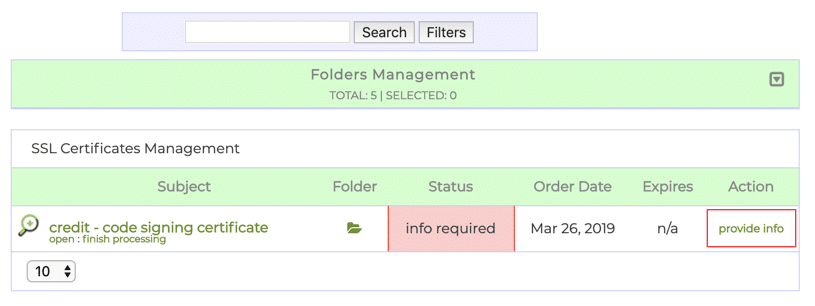
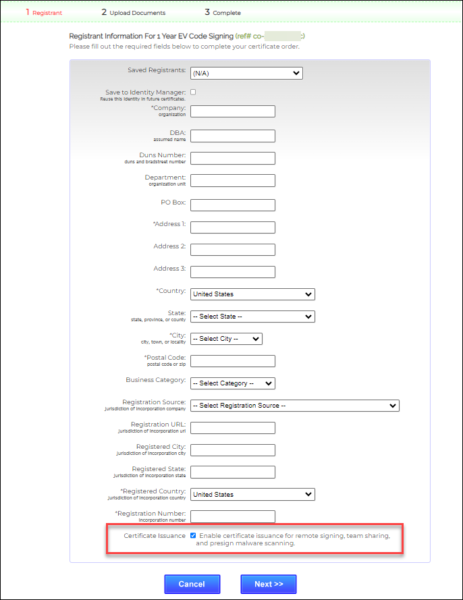
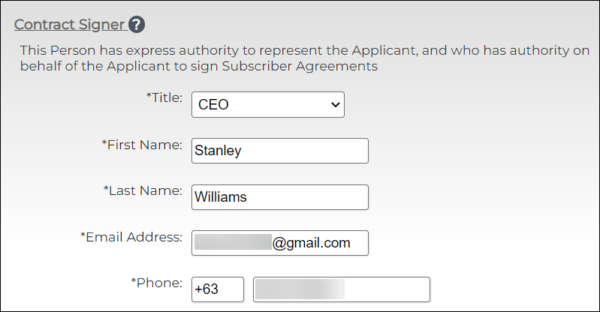
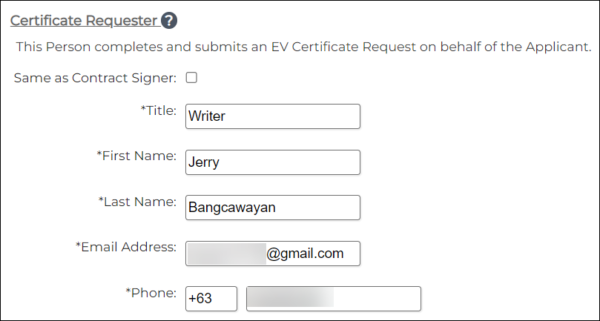

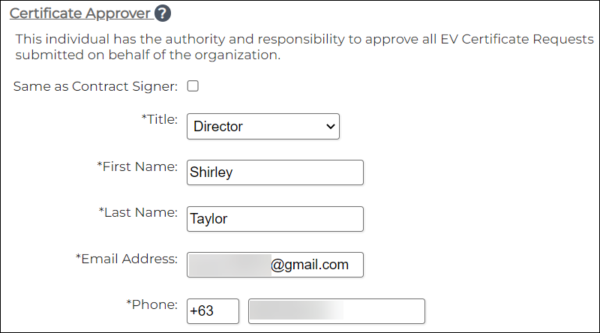

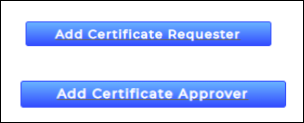

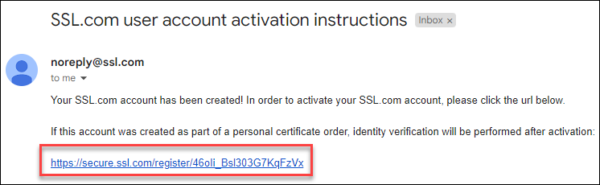
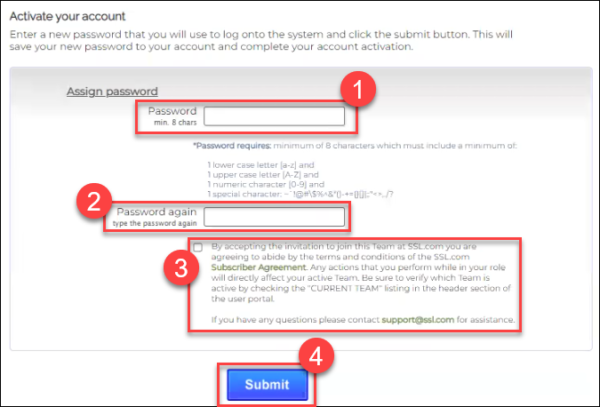

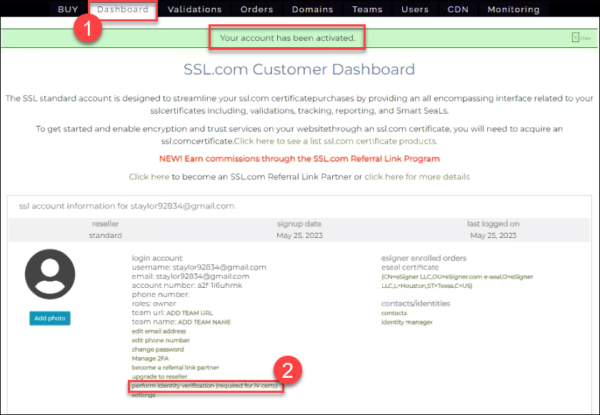
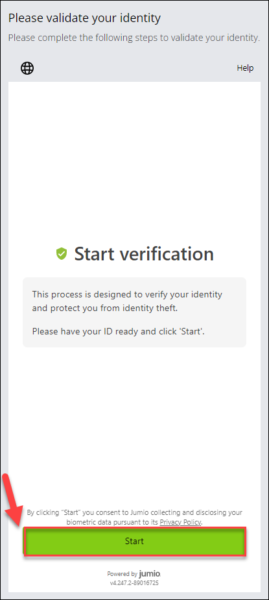
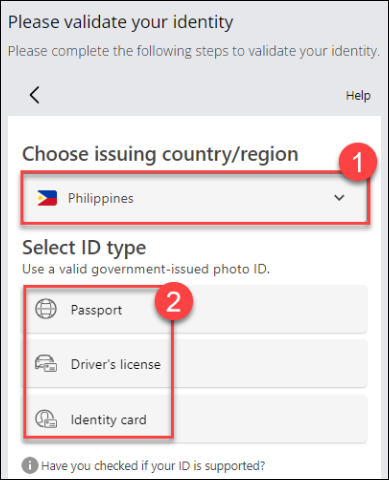
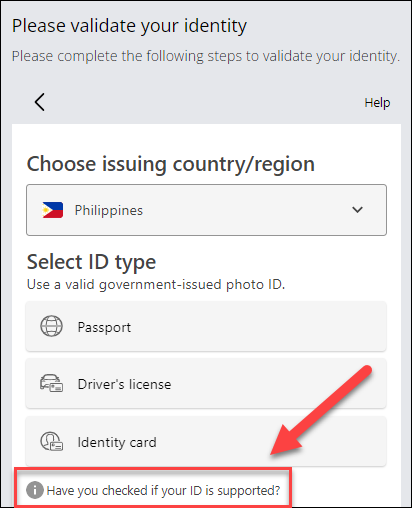
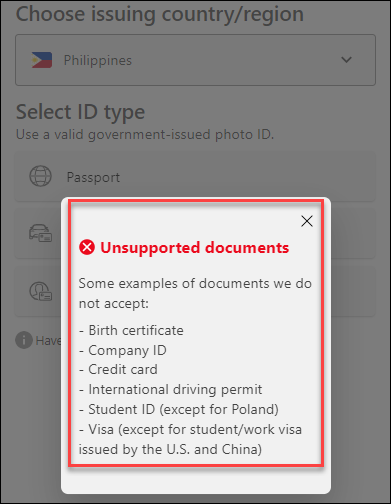
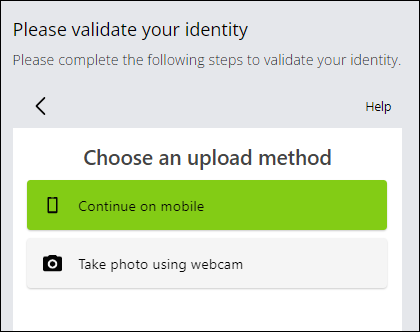
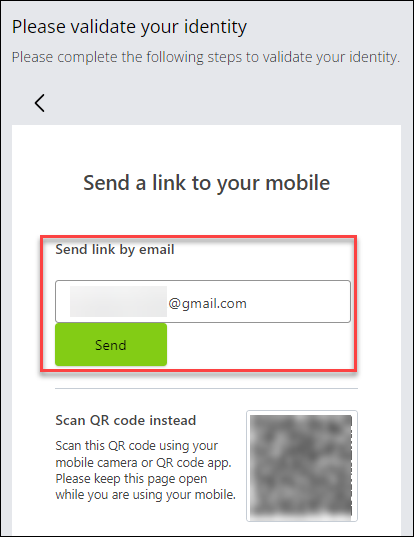
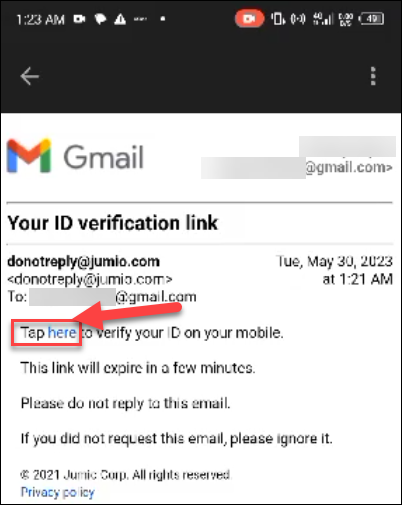
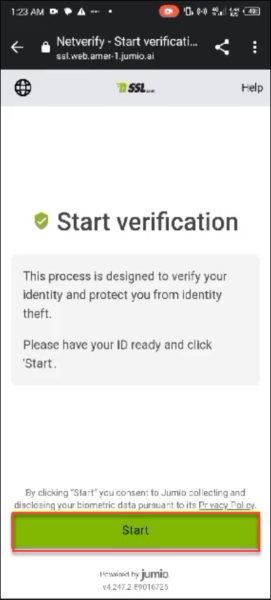
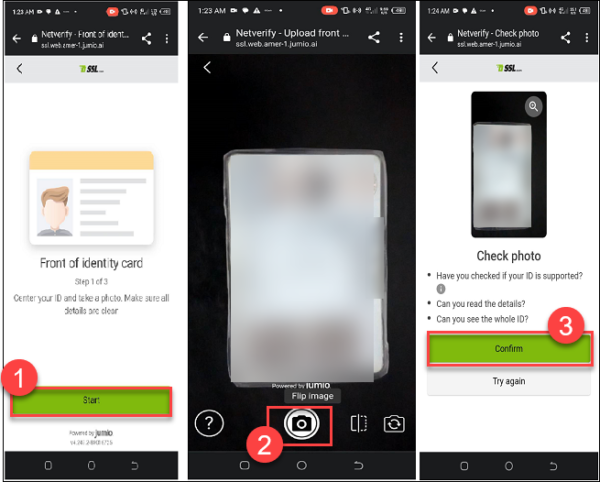
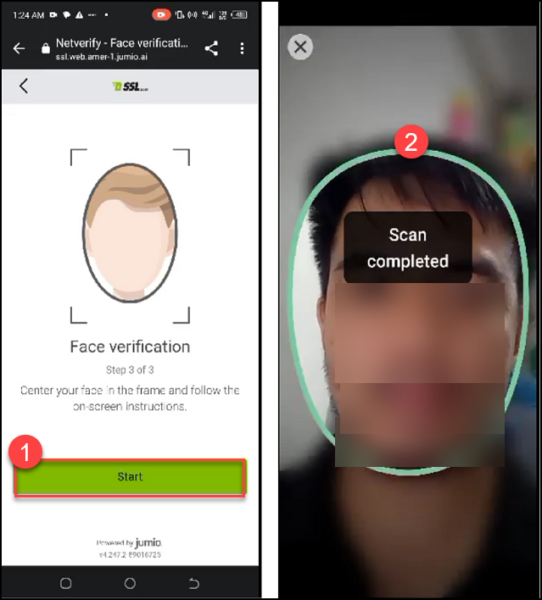
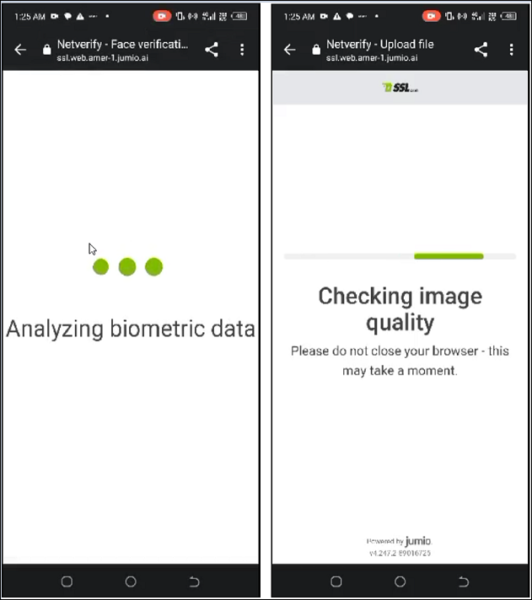
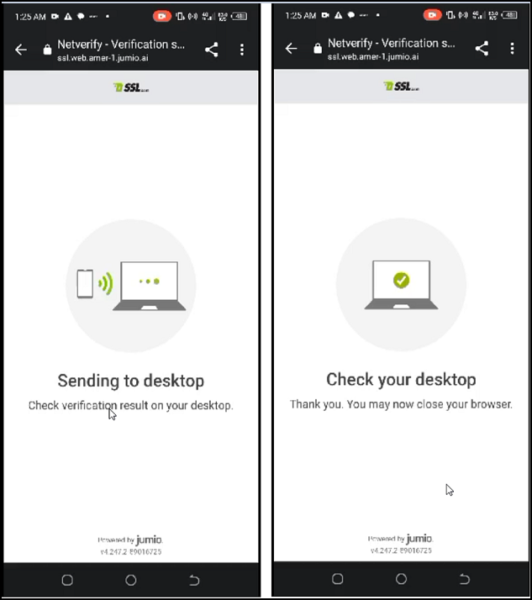
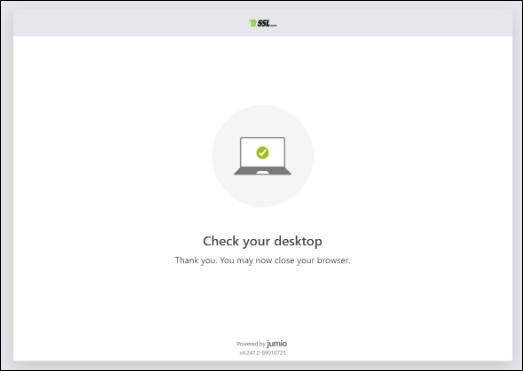
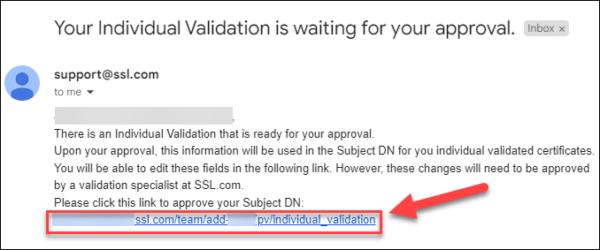
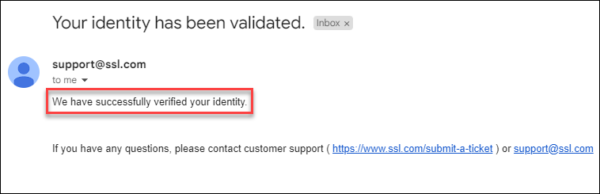
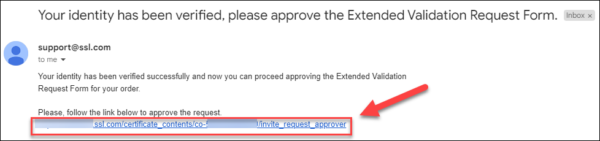
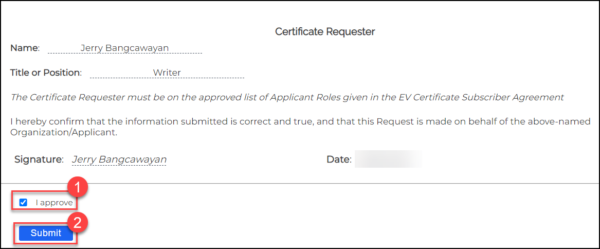

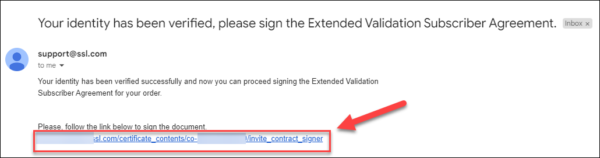
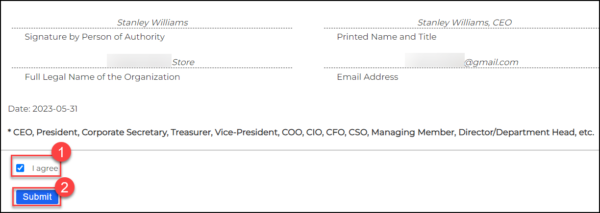

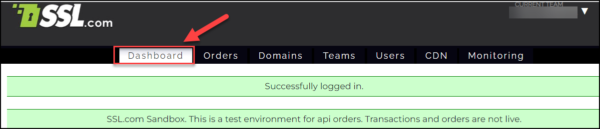
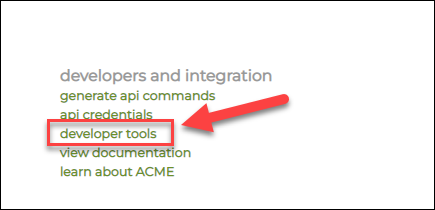
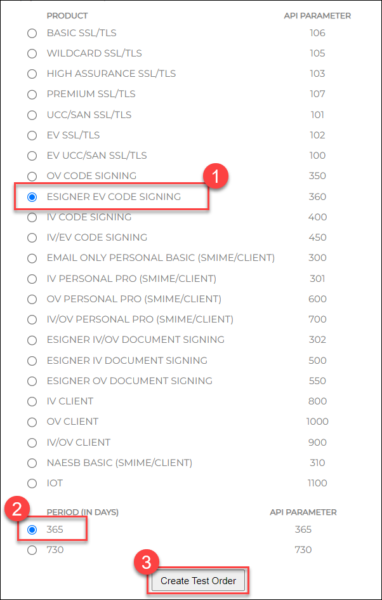
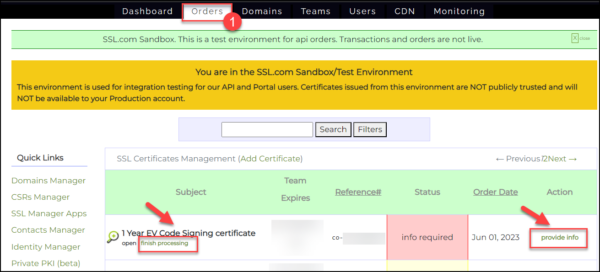
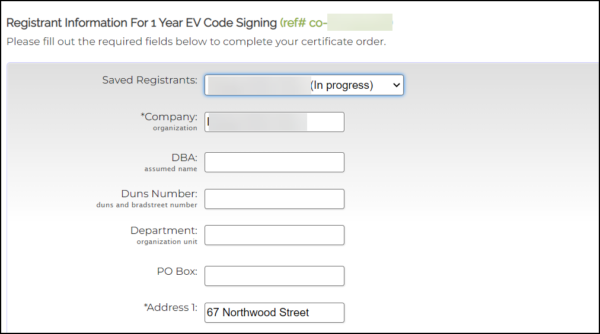
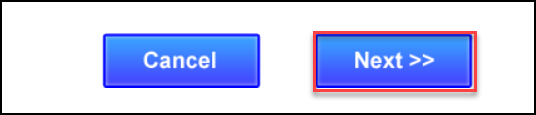
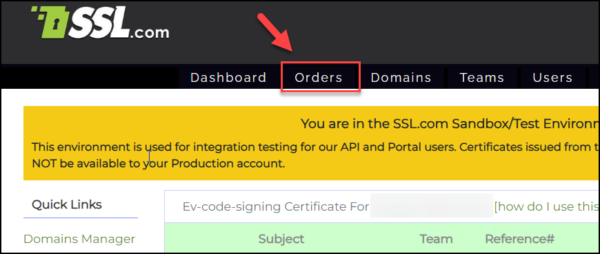
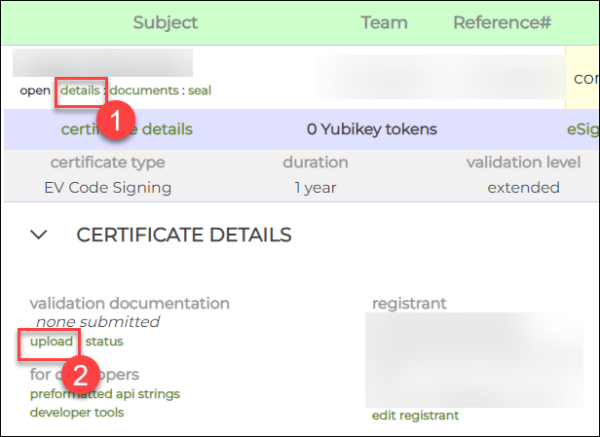
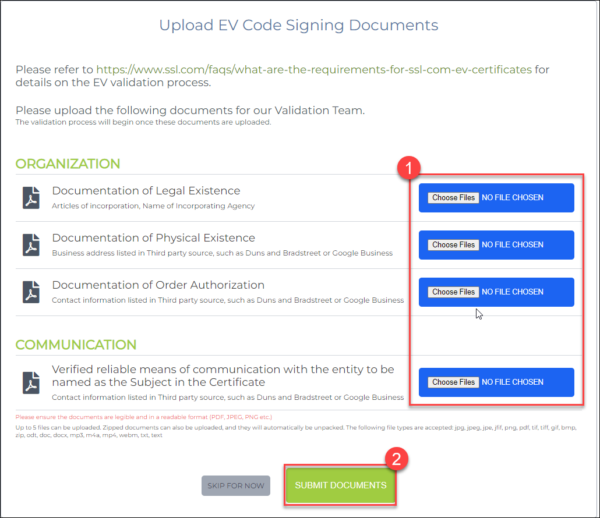

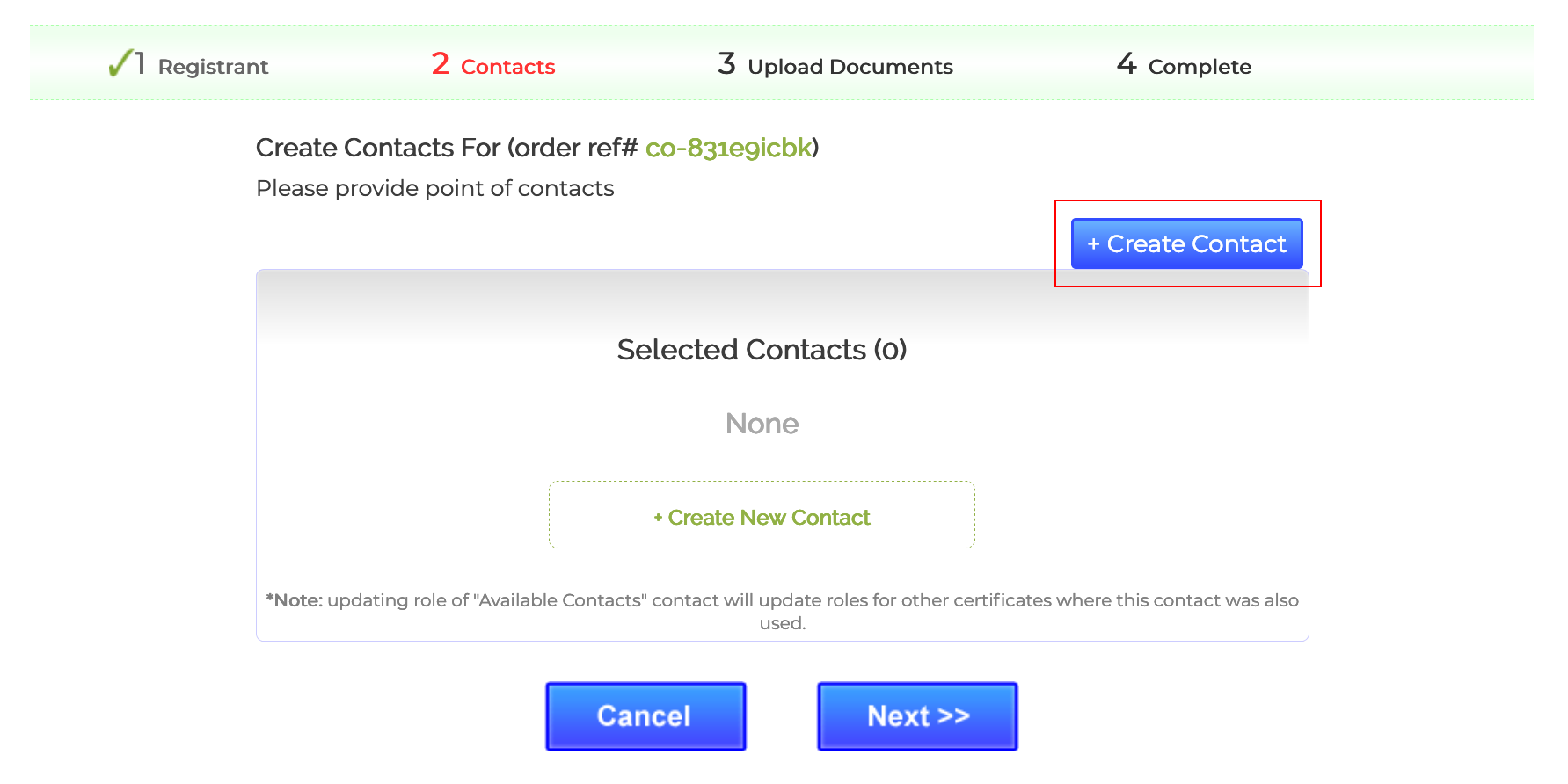
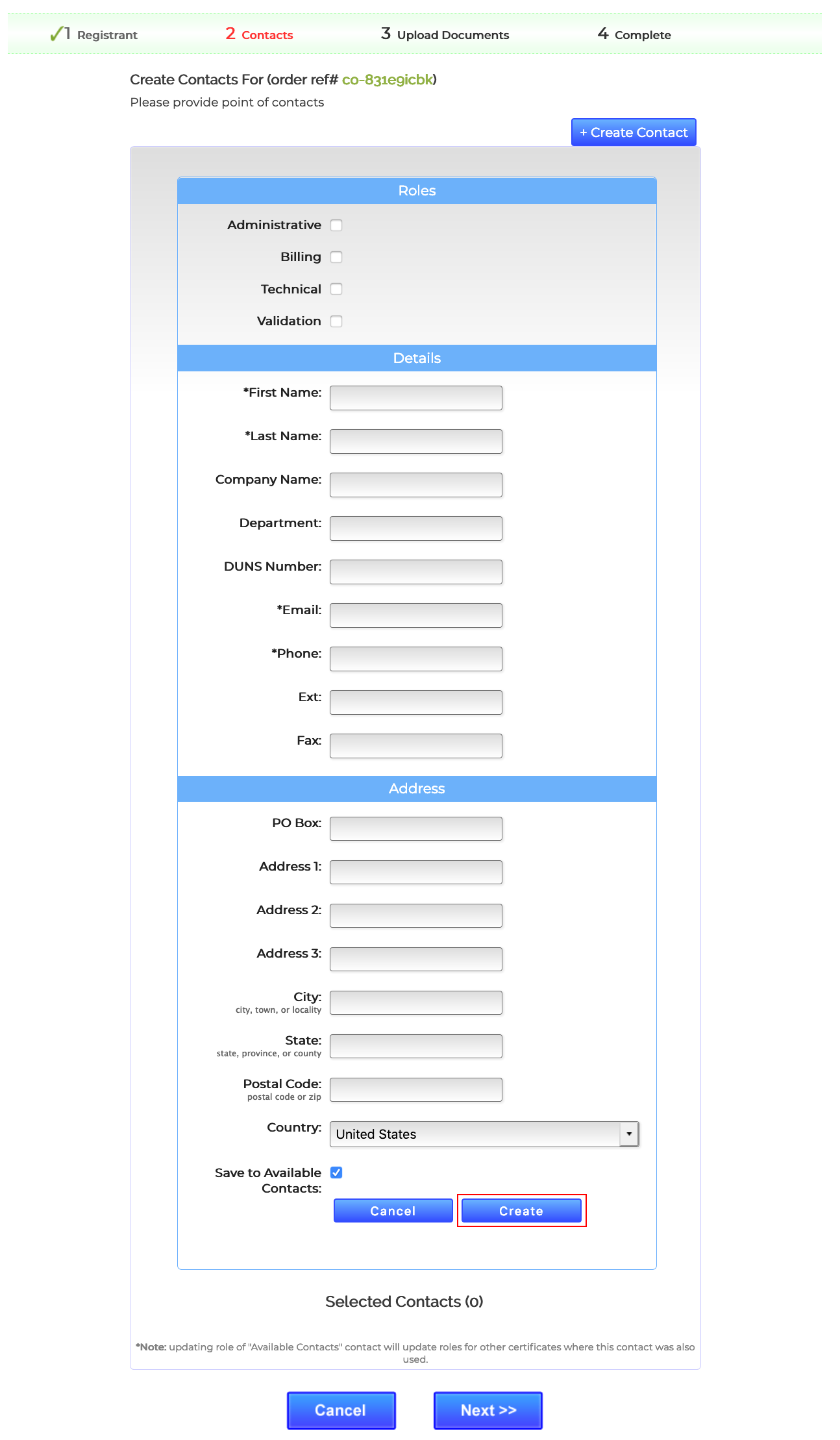
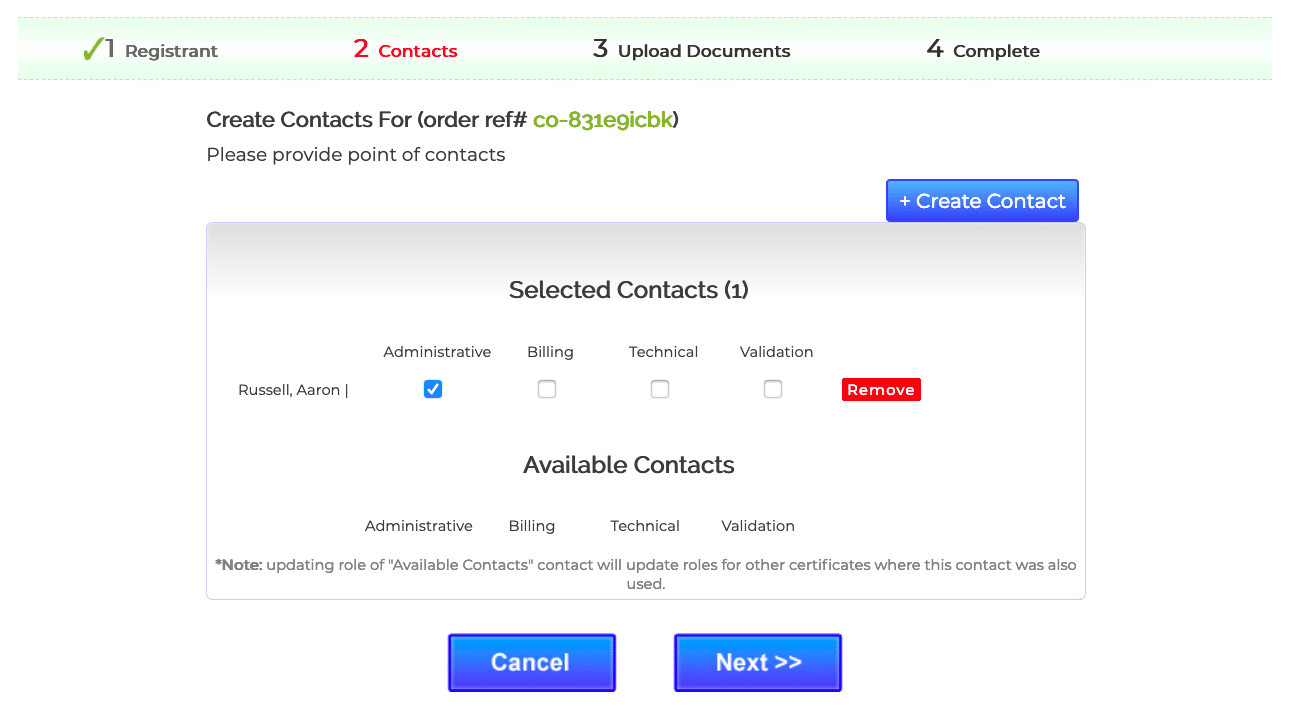
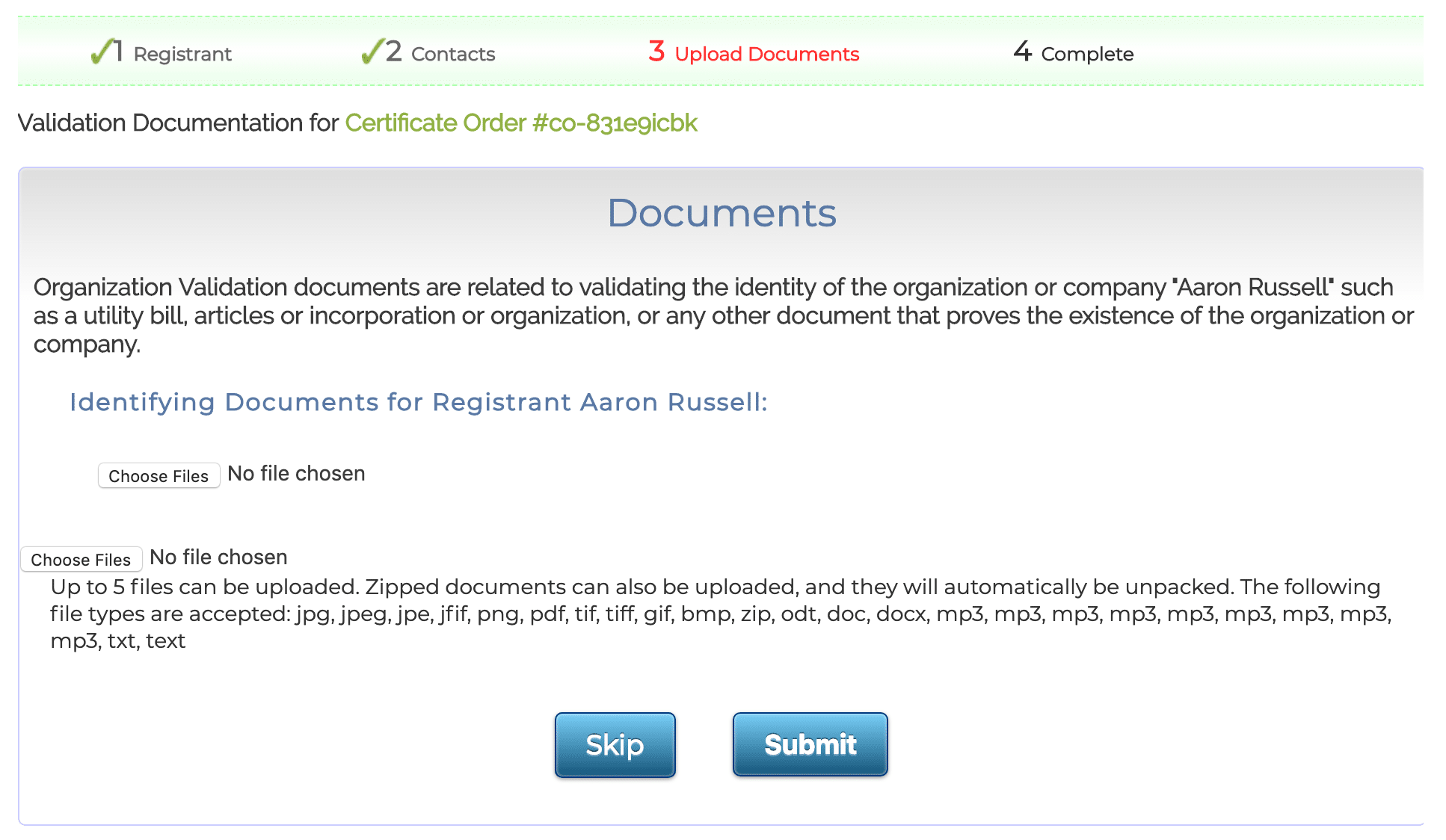 ข้อมูลการตรวจสอบที่จำเป็นจะถูกกำหนดโดยประเภทของผู้สมัครและประเภทของใบรับรองที่สั่งซื้อ:
ข้อมูลการตรวจสอบที่จำเป็นจะถูกกำหนดโดยประเภทของผู้สมัครและประเภทของใบรับรองที่สั่งซื้อ: